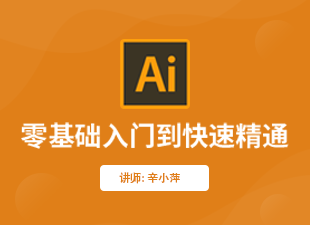AI怎么编辑参考线?
溜溜自学 平面设计 2023-05-15 浏览:498
大家好,我是小溜,AI是非常好的矢量图形处理工具,为了更好的设计海报,或者其他用途,我们画AI里面画图时,都经常会借助到参考线,可是AI怎么编辑参考线?编辑参考线的知识很多,我们一起来看看吧!
工具/软件
硬件型号:神舟(HASEE)战神Z7-DA7NP
系统版本:Windows7
所需软件:AI CS6
方法/步骤
第1步
打开一个AI文档
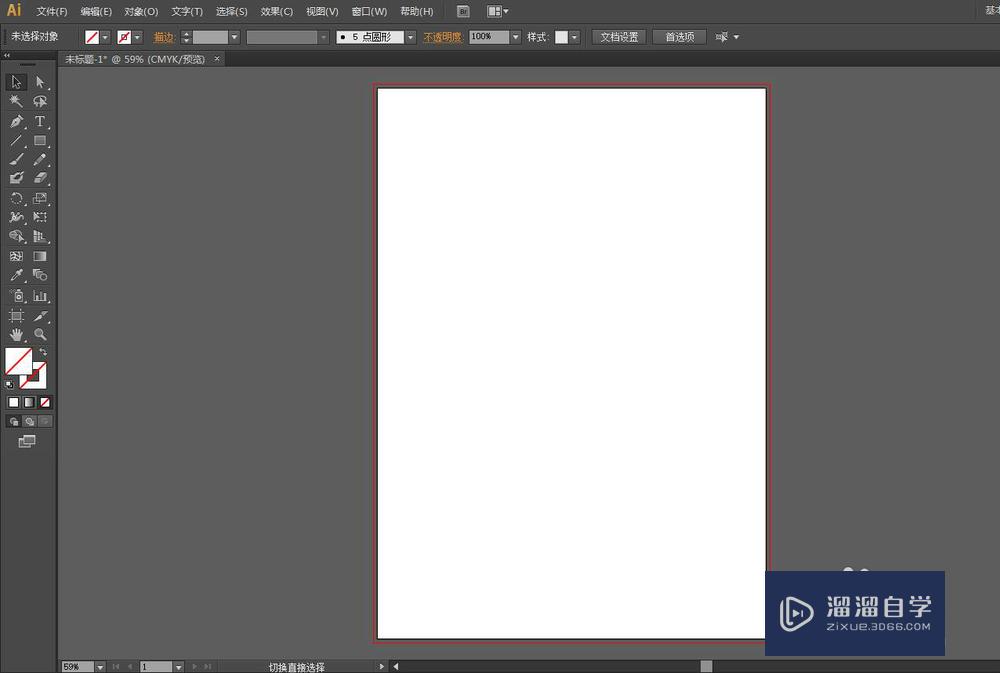
第2步
然后将“标尺”打开,快捷键“CTRL”+“R”,打开之后如下图
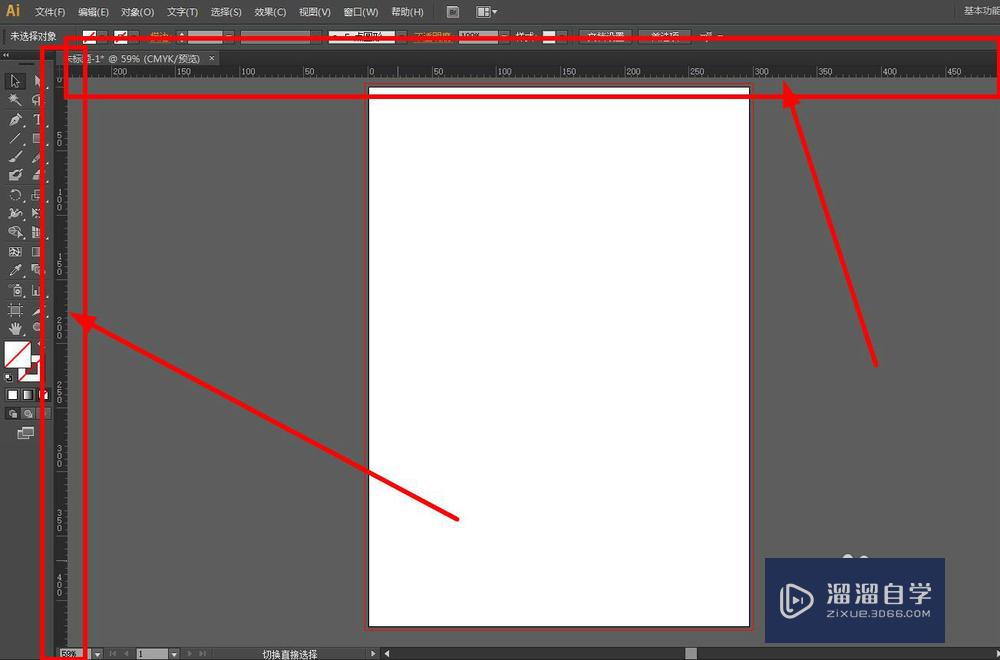
第3步
将鼠标点击标尺黑色部分,直接往画板的方向拉出一条参考线,横竖都可以,然后根据上方标尺的刻度移动参考线
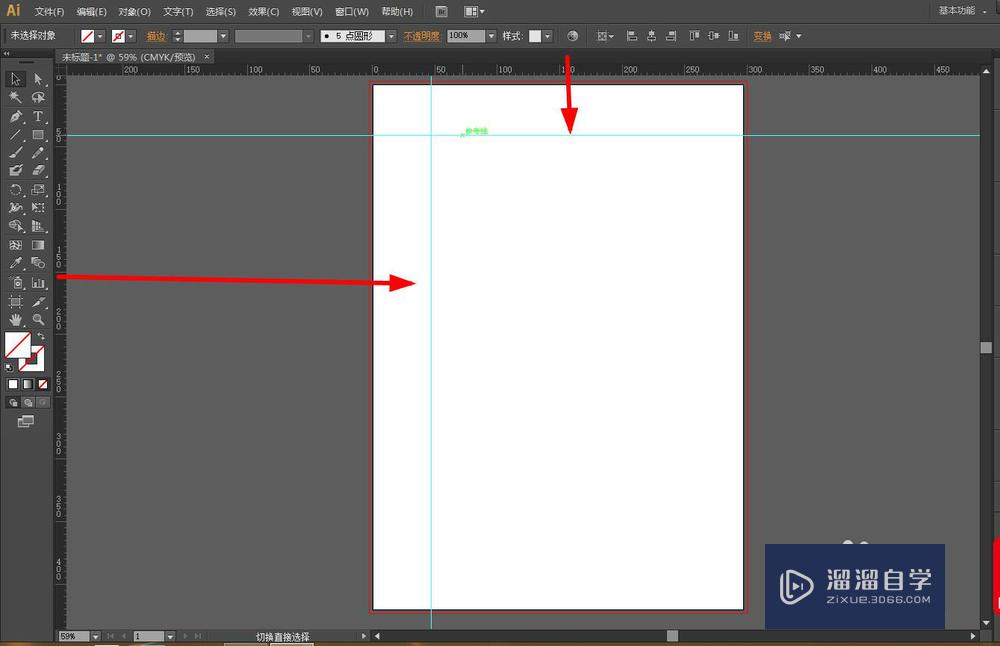
第4步
有些参考线拉出来之后没办法移动是因为初始状态是锁定住参考线,不会随意选中,解锁的具体步骤如下
第5步
如下图点击“视图”+“参考线”+“锁定参考线”,然后取消勾选的“锁定参考线”就可以了
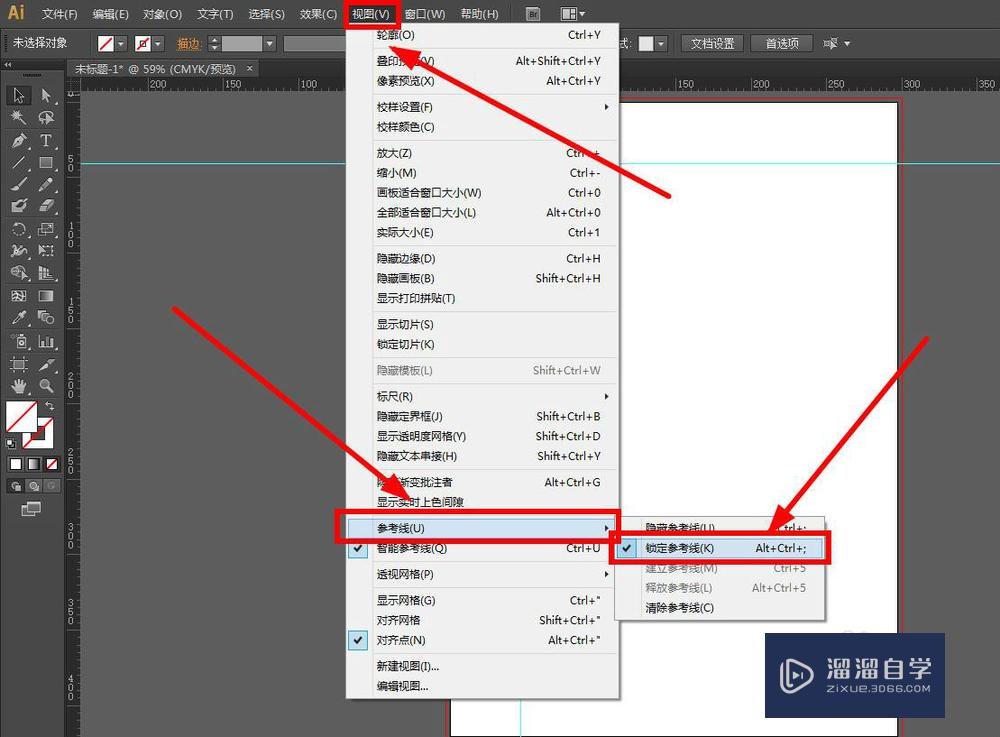
第6步
如果要删除参考线,直接点击选中参考线,选中的参考线为蓝色,未选中的参考线为青色,如下图所示
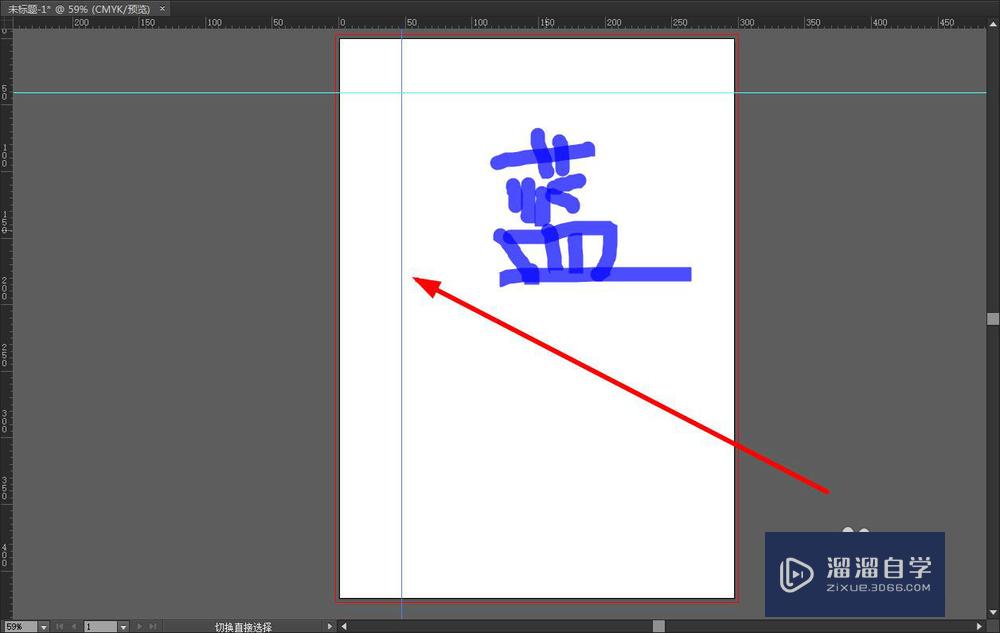
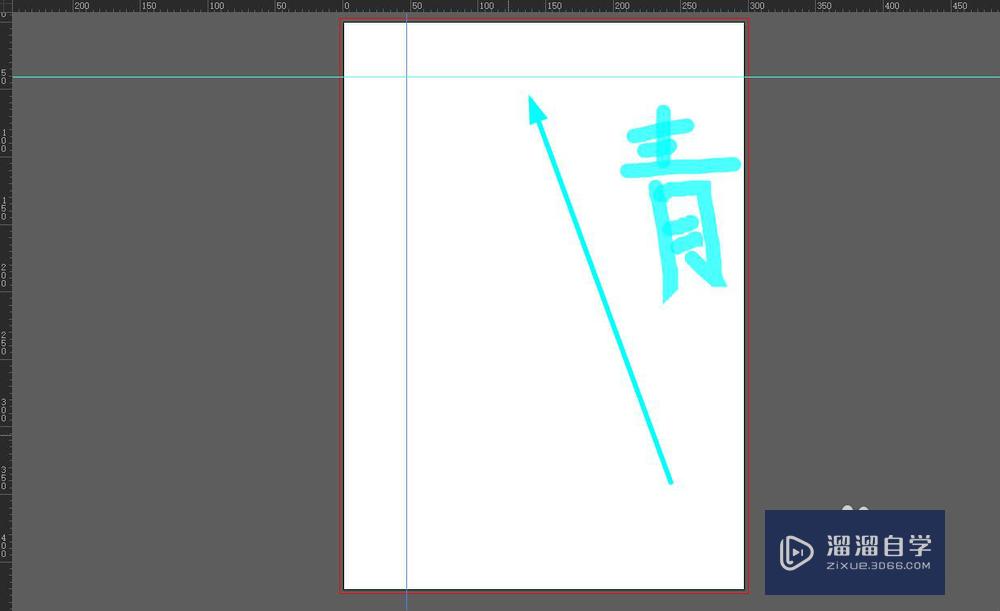
第7步
然后按键盘的“Delete”删除,就可以了
第8步
如果解锁的参考线还是选中不了,就是图层锁定了,打开图层编辑面板(图层编辑面板在“工具”中打开自己去找),查看当前图层是否是锁住的状态,如果是直接解锁图层就可以了
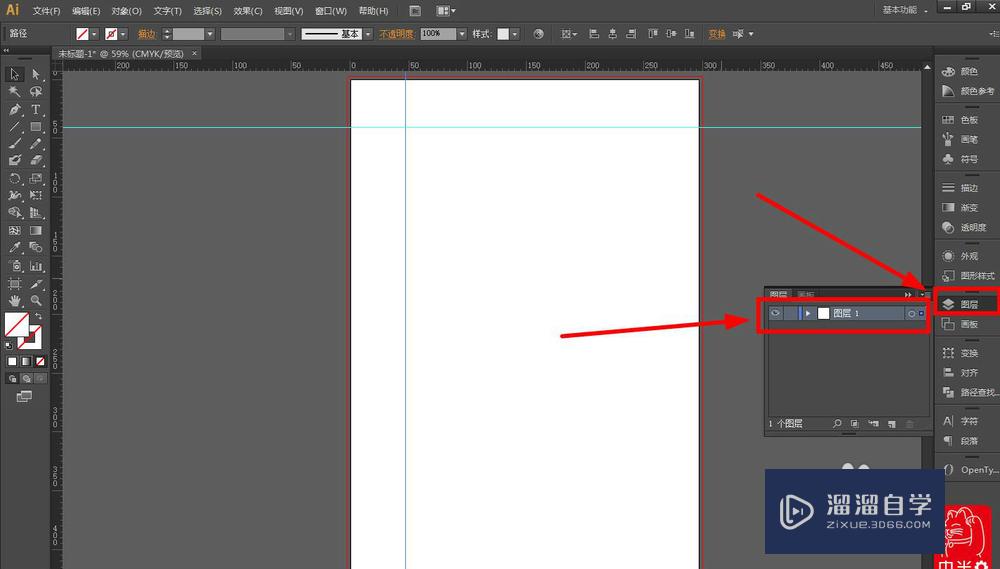
显示及隐藏参考线开关
第1步
有些画了参考线,但是打开之后不见了,是因为将参考线隐藏了
第2步
这个时候用快捷键打开方便一些,点击键盘的Ctrl+;
如下图所示位置
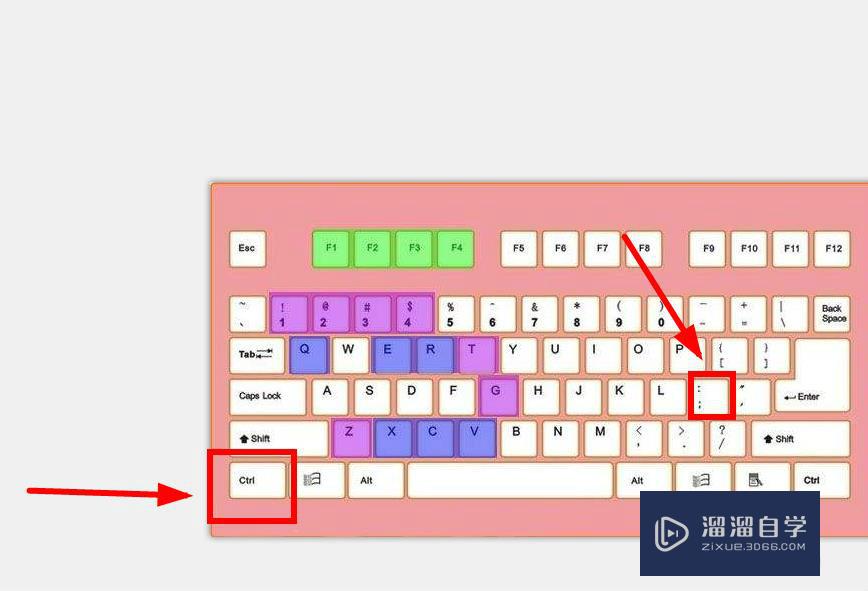
注意/提示
对于“AI怎么编辑参考线?”的内容就分享到这里了,希望帮助您解决困惑。还是不明白的话,可以点击这里了解更多关于“AI”课程>>
相关文章
距结束 04 天 16 : 32 : 21
距结束 00 天 04 : 32 : 21
首页